用u盘安装win7系统---u大师win7原版系统安装教程
- 格式:doc
- 大小:1.11 MB
- 文档页数:22

win8、win7、winxp原版iso镜像利用U盘(U盘启动)安装原滋原味的干净系统!升级包(2012.11.9)一、更新功能:支持64位的Windows XP、Windows 7、Windows 8 的iso镜像安装;安装方法与32位的iso镜像安装系统方法基本相同。
没有升级支持ghost xp iso安装功能,ghost 毕竟是他人更改过的系统镜像,与本系统原滋原味的主旨不符。
以后看大家对此功能的需求情况,可能会有更新支持。
二、升级包下载文件名称:升级包(2012.11.9).rar文件大小:222440798 字节MD5值:86E92C9F7E486A75CE555AE379D003E5下载地址:/share/link?shareid=119838&uk= 1781039924三、安装方法1、已经下载安装了我的完整版系统(257楼提供的)并已经利用其制作好了启动U盘的朋友,将下载好的升级包内的文件解压到U盘boot文件夹内(如果提示是否覆盖原有文件,请直接覆盖替换原有文件)即可。
2、全新安装的朋友,请直接下载iso镜像系统安装及维护系统正式版v1.00(U盘版)。
按照257楼的方法部署U盘,然后直接将解压包内的文件解压到启动分区即可。
正式版(U盘版)文件名:iso 镜像系统安装及维护系统正式版v1.00(U盘版).zip文件大小:597805004 字节MD5值:D810C30E203C3B43055A730E979774E2下载地址:/share/link?shareid=120023&uk= 1781039924最后,还是上几个图:windows安装启动菜单:64位iso镜像安装启动画面:特别说明:有需要完整教程的朋友,请留下你的邮箱地址。
★ 多谢关注★2012.11.10补充内容(2012-10-19 21:31):PQBW软件特点:自动激活并去除隐藏你选择的分区,同时自动隐藏其他主分区。
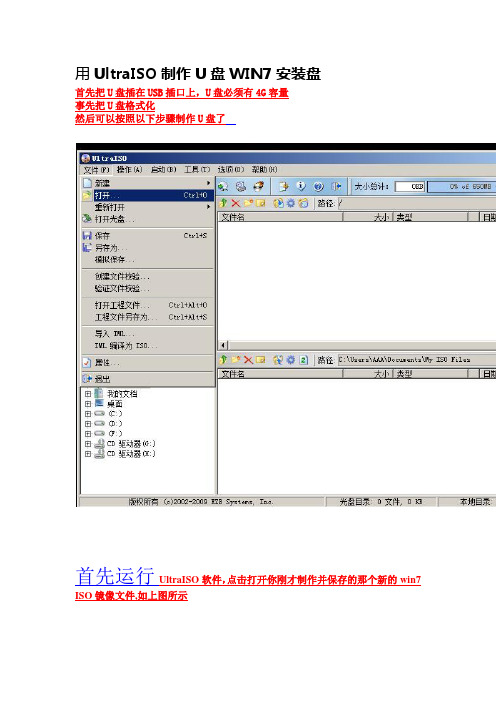
用UltraISO制作U盘WIN7安装盘首先把U盘插在USB插口上,U盘必须有4G容量事先把U盘格式化然后可以按照以下步骤制作U盘了首先运行UltraISO软件,点击打开你刚才制作并保存的那个新的win7 ISO镜像文件,如上图所示OK,打开WIN7ISO镜像文件就是上面图片那样的选择启动,然后点击写入硬盘映像然后选择你刚刚插入的U盘的盘符,比方说如我上图所示我的U盘在我的电脑的排行就是I盘,选中它点击写入就可以了点击是就OK开始了刻录成功了,现在你的这个U盘就可以启动安装win7了。
把U盘插进你需要安装系统的电脑,打开电脑,选择从你刚刚制作的U盘启动,就可以进入win7安装界面了,正常运行按照向导安装win7就行了OK安装成功U盘安装win7图解将你按照一楼或者二楼制作的U盘win7安装盘插入电脑的USB插口推荐U盘插在电脑机箱的后面的USB接口然后U盘安装WIN7的话,要在主板里面设定开机选择U盘启动我一般都是开机按键盘的ESC键,然后会进入选择启动画面找到你的U盘型号点击启动(回车)即可----------------------------------------------------------------------------------------------------------------------上图显示,正常运行了U盘比光盘安装速度快了去了正在复制直接点击下一步点击现在安装如果删除了EI文件,就会出现全版本选择家用的话普通高级版足以如果想玩WIN7的XP虚拟那必须安装专业版或者旗舰版了接受吧,不接受,盖大叔不让你玩,然后下一步点击驱动器选项关键的地方比如我删除然后建立分区的话必然会出现100MB的分区,很麻烦,所以如果C盘空间有15G的话,选择格式化,然后选择下一步就会避免100MB的出现如果分区空间不够,那么推荐先用XP安装盘进行分区OK先复制,然后重启电脑一次然后安装完毕就能进入系统了。

如何给苹果电脑使用U大师U盘装系统准备:U盘一个,启动盘制作工具——u大师制作工具,w in ghost镜像文件(注:这里使用的Ghost镜像文件,请大家最好不要下载原版XP系统,因为原版WIN7系统的安装方法与这里的有所不同,若你想安装原版系统。
)步骤:第一步:U大师U盘启动盘制作工具将U盘制作成启动U盘。
第二步:将U盘插上电脑,重启电脑,由于苹果笔记本没有Bios设置,想用U盘启动通常插入U盘,电脑启动时长按“optin键”,便会进入一个开机启动选项界面。
第三步:使用方向键选择右边的“U盘启动”,按回车键进入。
第四步:直接就能进入U盘启动选项界面,可以根据自己的需求选择对应的选项,这里选择运行U大师win7pe精简版(防蓝屏推荐),进入winpe启动界面。
(windows pe系统启动过程会根据电脑配置的不同启动时间也会有所不同,一般启动时间需要1到5分钟!)第五步.进入WINPE后,找到刚才准备好的原版WIN7镜像文件,利用I m D is k将其加载成虚拟磁盘。
第六步.请记住加载后的虚拟磁盘盘符,这里为F,之后点击确定按钮。
第七步:将镜像文件加载成虚拟磁盘后,利用“windows通用安装器”找到刚才的install.w i m文件进行安装.第八步:选择好后,单击“下一步”按钮。
第九步:选择系统安装目录,之后分别单击左侧的两个按钮,注意此过程可能会提示你格式化所选分区,单击“是”即可。
第十步:单击“下一步”按钮。
第十一步:单击“下一步”按钮。
第十二步:单击“安装系统”按钮,开始安装系统。
第十三步:初步安装完成后,会弹出一个提示要求重启电脑,单击“确定”,然后手动重启电脑,注意这里可能需要几分钟,请耐性等待。
第十四步:点击“开始安装”按钮,进行系统安装。
第十五:勾选“我接受许可条款”,单击“下一步”按钮。
第十六步:选择“自定义”安装。
第十七步:选择系统安装路径。
第十八步:将事先准备好的密钥输入,点击“下一步”。
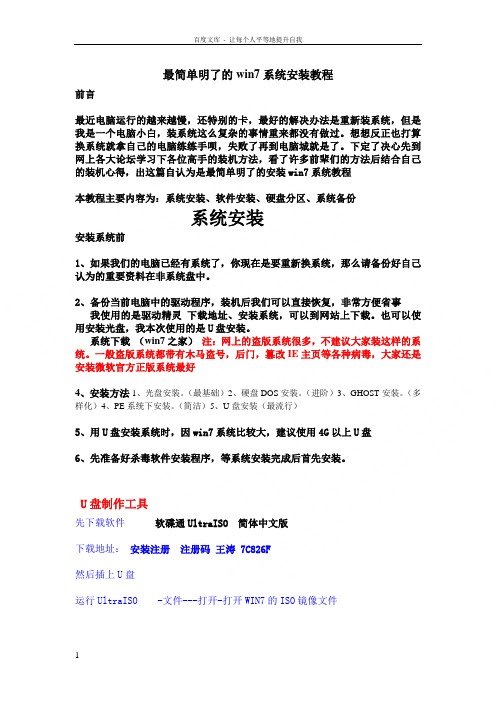
最简单明了的win7系统安装教程前言最近电脑运行的越来越慢,还特别的卡,最好的解决办法是重新装系统,但是我是一个电脑小白,装系统这么复杂的事情重来都没有做过。
想想反正也打算换系统就拿自己的电脑练练手呗,失败了再到电脑城就是了。
下定了决心先到网上各大论坛学习下各位高手的装机方法,看了许多前辈们的方法后结合自己的装机心得,出这篇自认为是最简单明了的安装win7系统教程本教程主要内容为:系统安装、软件安装、硬盘分区、系统备份系统安装安装系统前1、如果我们的电脑已经有系统了,你现在是要重新换系统,那么请备份好自己认为的重要资料在非系统盘中。
2、备份当前电脑中的驱动程序,装机后我们可以直接恢复,非常方便省事我使用的是驱动精灵下载地址、安装系统,可以到网站上下载。
也可以使用安装光盘,我本次使用的是U盘安装。
系统下载(win7之家)注:网上的盗版系统很多,不建议大家装这样的系统。
一般盗版系统都带有木马盗号,后门,篡改IE主页等各种病毒,大家还是安装微软官方正版系统最好4、安装方法1、光盘安装。
(最基础)2、硬盘DOS安装。
(进阶)3、GHOST安装。
(多样化)4、PE系统下安装。
(简洁)5、U盘安装(最流行)5、用U盘安装系统时,因win7系统比较大,建议使用4G以上U盘6、先准备好杀毒软件安装程序,等系统安装完成后首先安装。
U盘制作工具先下载软件软碟通UltraISO 简体中文版下载地址:安装注册注册码王涛 7C826F然后插上U盘运行UltraISO -文件---打开-打开WIN7的ISO镜像文件点击启动---写入硬盘镜像....为保证刻录无误建议勾选刻录效验如图点便捷启动写入USB-HDD+点击写入开始写入注意U盘会被格式化有资料请备份U盘启动盘制作完成U盘被占用注意自己U盘是否够大。
做好以上这些,基本上就可以开始装系统了。
重新启动计算机,然后按DEL键进入BIOS设置。
有的人在这里不知道什么时候按DEL 键,那就告诉你个笨办法,只要重启了,就一直按好了。

Win7系统ghost安装详细教程注:本文只针对系统小白Win7系统安装方法很多,这里就不挨个赘述,本教程采用的是ghost安装。
安装前准备:1、u盘一个2、电脑一台3、Win7系统ghost镜像文件(可到论坛上去下载,为避免广告嫌疑,本教程不列出论坛网址,读者可以直接百度搜索。
网络上的系统大同小异,不过是系统整理者的优化程度不一样,建议读者找纯净版进行安装。
Ps:装机版带有很多捆版软件)4、U盘引导整理工具,下载链接:bbb://pan.baiduaaa/s/1dDHGZbN 密码:vbhq安装步骤:一、整理u盘引导盘建议去掉勾选择要整理的u盘,点击整理。
Ps:该操作会格式化u盘,故做好备份。
整理完成之后除了划分了一个隐藏分区用来存放系统引导文件,其他的跟一般u盘无二。
二、下载系统ghost镜像文件下载的镜像文件后缀名为.iso,并不是安装系统要的文件。
先将其解压,可发现有若干个后缀名为.GHO的文件,其中最大的一个就是win7系统ghost文件。
将其拷贝到D盘根目录。
Ps:不会不知道根目录是什么吧,问度娘去。
三、安装系统开机按F2键进入bios。
Ps:不同点电脑进入bios的方法不一样,可自行网络上搜索。
按方向键,选择boot选项卡定位硬盘启动顺序选项卡上图可以看出,硬盘启动优先级最高。
定位于第一选项,按回车键跳出对话框。
定位到u盘按回车,选择u盘优先启动。
上图可以看出,u盘已经是最先启动了。
Ps:选择u盘先启动的目的是进入u盘内的微系统Win PE。
按F10,保存并退出,回车,计算机重启。
启动后就会出现上图界面选择第二项,启动windows 8 PE上图是windows 8 PE界面选择开始菜单内的备份还原选择第三项上图是进入后的界面,点击ok确定选择local>>patition>>from image定位win7 ghost镜像文件所在目录这里的系统目录放在d盘,上图可以看到在对话框的最后一个文件为win7 ghost镜像文件,选择它接下来就出现上图界面,点击ok确定选择磁盘驱动器,这里选择第一个HDC,硬盘驱动器选择系统安装位置,选第一项,安装系统到c盘。

目录目录 (1)一、装机准备: (2)1、下载U盘启动制作软件 (2)2、解压老毛桃 (2)3、制作启动U盘 (2)4、下载win7激活工具 (4)5、下载驱动精灵 (4)6、下载diskgenius(按需下载) (4)7、下载win7启动项修改工具(按需下载) (4)8、下载Windows 7操作系统安装程序 (5)二、安装WIN7 (5)1、设置开机从U盘启动, (5)2、进入老毛桃PE微型系统 (5)3、安装win7系统 (6)三、激活操作系统 (12)1、利用小马激活工具激活操作系统 (12)四、安装驱动 (13)1、利用驱动精灵安装 (13)五、其它说明 (14)百度下载“老毛桃”方法: (14)老毛桃U盘制作失败原因: (16)一、装机准备:1、下载U盘启动制作软件(我用的是“老毛桃”,“大白菜”什么的也都可以),下载地址如下:90/LaoMaoTao_V2013zhuangji.zip如果上面链接不能用,可以自己百度搜索“老毛桃”,点击这里(按住键盘ctrl键,左击该链接)PS:下载的老毛桃是放在本地电脑上,对空U盘进行制作,不是下载到U盘对U盘进行制作。
这里千万要注意,不然,肯定会制作失败。
2、解压老毛桃下载后,解压老毛桃,如果不会解压,请百度,下载【好压】,下载了安装,(如果不会百度,不会安装,请放弃继续阅读本文档,该文档适合有一定计算机常识的人+)。
安装之后,右击下载好的老毛桃,会出现如下图所示界面,选择【解压到当前文件夹】3、制作启动U盘1)准备一个空U盘(或者将里面文件先复制出来,放在电脑上,因为制作U盘过程中会将U盘格式化,里面数据会全部丢失),至少800MB以上,建议1GB以上,现在U盘都很便宜,8G的U盘也很常见2)双击打开上个步骤【2、解压老毛桃】中解压后的文件3)再次双击如下.exe文件4)插上U盘,打开【老毛桃】,(它会自动检测当前已连接的U盘,这边千万要看清楚,别制作错了U盘,把有重要数据的U盘给格式化制作了),点击一键制作成USB启动盘。
U盘启动电脑安装xp、win7操作系统方法及心得使用U盘启动电脑安装操作系统的方法1.首先到下载一个U盘启动安装程序,并安装好。
建议下载“大白菜超级U盘启动盘制作工具”,这个程序可以到网上通过百度搜索“大白菜超级U盘启动盘制作工具”即可找到下载地址;2.将你的U盘入电脑,点击桌面上的“大白菜”快捷图标,运行大白菜超级U盘启动盘制作工具,这时会出现一个制作U盘启动盘的操作界面,点击左下角的“一键制作USB启动盘”按钮,2分钟就可以制作好启动U盘。
当然用其他启动U盘制作程序也可以,安装方法大同小异;3.到网上搜索下载winxpghost.iso或者win7ghost.iso操作系统的克隆光盘映像文件(即iso文件)保存到D盘(如果是笔记本安装,请下载一个适合笔记本安装的winxp或win7克隆光盘映像iso文件,不要用台式机的克隆光盘映像文件来安装,以免安装后不能正常启动或者发生蓝屏现象);4.将电脑设置为U盘启动(启动电脑后连续按DEL键,笔记本按F2键进入CMOS,将第一启动项设置为U盘启动,按F10保存退出)。
注意你在制作U盘启动时如果设置为HDD或ZIP 启动,你在电脑设置时一定要设置为相应的启动。
例如你制作时设置为ZIP启动,那么你在电脑的启动项也必须设置为U盘的ZIP启动,否则启动不了;5.重新启动电脑,进入U盘启动菜单,选择进入windows pe(系统安装);6.点击win2003pe操作系统桌面上的Onekey快捷图标,运行Onekey硬盘安装器,进入操作界面将D盘上的系统克隆光盘的iso文件加载到硬盘安装器。
如果你不会,点击下面的“高级”按钮,再点击右边窗口的“搜索”按钮,硬盘安装器将自动搜索你硬盘上的系统克隆光盘映像文件中的gho文件,选中你所需要的gho文件,再到窗口左边选择将系统安装到C 盘,点击确定,这时系统将重新启动,全自动完成系统安装(包括驱动程序和常用软件)。
winxp和win7安装方法完全一致。
怎么用u启动装系统怎么用u启动装系统? 每台电脑的操作系统在使用过程中会产生许多系统垃圾,时间一久可能就会导致电脑运行缓慢或者电脑死机等情况的出现,今天店铺与大家分享下用u启动装系统的具体操作步骤,有需要的朋友不妨了解下。
用u启动装系统方法主要步骤:1.制作前需要准备的软件和硬件;2.用U启动将U盘制作成启动U盘;3.下载您需要的GHO系统文件并复制到U盘;4.进入BIOS设置U盘启动顺序;5.进入Win PE快速安装系统。
第一步:制作前需要准备的软件和硬件1.U盘一个(建议容量1GB以上)2.下载U启动软件3.下载您需要安装的ghost系统文件(本站提倡树立版权意识,绝不提供系统下载,请用户自行查找下载资源,建议使用windows原版系统!) 第二步:用U启动将U盘制作成启动U盘1.在运行U启动主程序之前请尽量关闭杀毒软件和安全相关的软件。
(本软件部分功能涉及对U盘的读写操作,部分杀毒软件的误报会导致程序报错!)下载好U启动软件后解压然后进行安装,安装完毕后(WindowsXP系统下直接双击主程序运行,WindowsVista或者7/8系统请先点击右键“以管理员身份运行”。
)2.插入U盘后待U启动识别到U盘详细信息后点击“一键制作启动U盘”按钮,程序会提示是否继续,确认所选U盘无重要数据后开始制作。
注意事项:在制作启动U盘过程中请不要进行其他操作以免造成制作失败,在制作过程中会出现短时间的停顿,请耐心等待几秒钟,整个过程大概需要花费1-2分钟的时间,当提示制作完成时即完成启动U盘的制作。
第三步:下载您需要的GHO系统文件并复制到U盘将您下载到的GHO系统文件或者文件后缀为.iso的系统镜像包复制到U盘里面的“GHO”文件夹内,如果您只是重新安装系统而无需格式化电脑上的其他分区,那也可将GHO系统文件或者文件后缀为.iso的系统镜像包放在硬盘(系统盘除外)的其他分区中。
注意事项:放置GHO系统文件或者文件后缀为.iso的系统镜像包的文件夹包含文件本身的名称不可为中文,否则系统安装软件将无法识别。
快速重装win7系统教程重装系统是指对计算机的操作系统进行重新的安装。
当用户错误操作或遭受病毒、木马程序的破坏,系统中的重要文件就会受损导致错误,甚至崩溃无法启动,因此不得不重新安装。
一些喜欢操作电脑者,在系统运行正常情况下为了对系统进行优化,使系统在最优状态下工作,而进行重装。
重新系统一般有覆盖式重装和全新重装两种。
下面是小编收集整理的快速重装win7系统教程范文,欢迎借鉴参考。
快速重装win7系统教程(一)今天小编手把手教你快速安装win7系统过程非常简单小编现在所用电脑就是用这种方法安装的一句话:超好用你也是不容错过哦那就开始吧!一准备工作:1、准备一个大于8G的空U盘,制作PE系统引导工具。
①U盘必须是空的。
如果有东西,要将里面的数据备份出来,因为一会将会自动清空里面的所有东西。
准备好就插在电脑的USB口上。
②用浏览器打开网址 /download.html,制作一个真正属于你自己的PE工具。
(你也可以制作其他PE工具,比如老毛桃PE教程),如下图,点击Win10PE中的64位版本下载。
(这个选择需要根据自己的电脑情况定,如果你的电脑是5年以前的,建议你选择Win8PE下面的64位下载)③下载后双击打开WePE_64_V2.0.exe。
界面如下图所示,点击右下角第一个图标,安装PE到U盘。
④在待写入U盘后面选择你刚才插入的U盘符。
千万别选错了,可以根据U盘的大小和品牌识别,然后点击立即安装进U盘按钮完成。
完成后你就将有一个自己的电脑维修神器了!2、下载win7镜像文件二开始系统安装:我依然用的是这台联想笔记本Thinkpad x1 carbon1、将刚才制作好的PE U盘插在这个笔记本的USB口上,重启电脑。
2、开机进入BIOS设置。
(U盘启动和进入BIOS查询)我的电脑进入方式:开机屏幕亮后按F12进入启动菜单,然后按TAB切换到APP Menu界面,setup进入BIOS。
3、进入bios——security——secure boot。
目录1#光盘法2#硬盘法3#虚拟光驱法4#U盘法---------------------------------------------------------------------------1#光盘法一、准备工作1、先准备好一张Windows7旗舰版安装光盘,并检查是否支持自启动。
2、重新启动电脑,将光盘放进光驱并设置为光驱优先启动。
3、可能的情况下,在运行安装程序前用磁盘扫描程序扫描所有硬盘,检查硬盘错误并进行修复。
否则安装程序运行时如检查到有硬盘错误即会很麻烦。
4、用纸张记录安装文件的产品密匙(安装序列号)。
可跳过,如果中间需要要你填入WIN7密钥时,可跳过,使用网上破解程序进行破解。
5、可能的情况下,从网上下载最新的支持WIN7的主板、网卡、显卡等主要硬件驱动程序,进行备用。
6、如果你想在安装过程中格式化C盘或D盘(建议安装过程中格式化C盘),请备份C盘或D盘有用的数据。
二、用光盘启动系统重新启动系统,并把光驱设为第一启动,保存设置并重启。
设置方法:1.启动计算机,并按住DEL键(有的是按F2或者F10,具体请看电脑主板的有关说明)不放,直到出现BIOS设置窗口(通常为蓝色背景,黄色英文字)。
2.选择并进入第二项,“BIOSSETUP”(BIOS设置)或者“AdvancedBIOSFeatures”。
在里面找到包含BOOT文字的项或组,并找到依次排列的“FIRST”“SECEND”“THIRD”三项,分别代表“第一项启动”、“第二项启动”、“第三项启动”。
这里我们按顺序依次设置为“光驱”“硬盘”...即可。
(按↑↓键或者PAGEUP/PAGEDOWN键将光标定在“CDROM”项后点确认,只要把光驱设置成“FIRST”即可,其它的都是↓键将光标定在“硬盘”,这时按回车进入即可看),改好后进行保存。
3.选择好启动方式后,按F10键保存,出现E文对话框,按“Y”键(可省略),并回车,计算机自动重启,证明更改的设置生效了。
用u盘安装win7系统---u大师
win7原版系统安装教程
用u盘安装win7系统—u大师win7原版系统安装教程
安装原版win7系统有两种方法,而且这两种
方法均适用于64位Win7系统的安装。
方法一、
操作步骤如下:
1.使用u大师U盘启动盘制作工具制作启动U
盘。
2.将下载来的WIN7的iso镜像文件用
WinRAR解压,提取所有文件到U盘根目录,
并将里面名为bootmgr文件重命名为
win7mgr。
3.设置电脑从U盘启动,插上U盘启动电脑,
进入选择菜单界面,选择【12】,然后在下一个
界面中选择【2】进入WINPE安装Win7
4.点击“开始安装”按钮,进行系统安装
5.勾选“我接受许可条款”,单击“下一步”
按钮
6.选择“自定义”安装
7.选择系统安装路径
8.将事先准备好的密钥输入,点击“下一步”
方法二、这种方式的安装方法有两种
第一种方式:
1.将U盘制作成启动U盘后,直接将WIN7
镜像文件ISO存放到U盘目录或是硬盘中,利
用启动U盘启动电脑进入PE选择菜单,选择
【12】如图:
2.在接下来的界面中,选择【01】,如图:
3.进入WINPE后,找到刚才准备好的原版
WIN7镜像文件,利用ImDisk将其加载成虚拟
磁盘,如图:
4.请记住加载后的虚拟磁盘盘符,这里为F,之
后点击确定按钮
5.打开虚拟磁盘,在目录中找到
“setup.exe”,双击运行它,如图:
之后的操作和方法一一样,可参看方法一的步
骤,这里不再详细列出。
第二种方式:
1.步骤1、2、3均和方式1一样
2.将镜像文件加载成虚拟磁盘后,利用
“windows通用安装器”找到刚才的
install.wim文件进行安装
3.选择好后,单击“下一步”按钮
4.选择系统安装目录,之后分别单击左侧的两
个按钮,注意此过程可能会提示你格式化所选分
区,单击“是”即可
5.单击“下一步”按钮
6.单击“下一步”按钮
7.单击“安装系统”按钮,开始安装系统。
8.初步安装完成后,会弹出一个提示要求重启
电脑,单击“确定”,然后手动重启电脑,注意
这里可能需要几分钟,请耐性等待
之后的步骤和方法一差不多,这里就不再一一
列出。